คุณรู้เกี่ยวกับธีมที่ซ่อนอยู่ชื่อ Aero Lite ที่คุณสามารถใช้ได้ใน Windows 11 หรือไม่? Aero Lite เป็นธีมที่ซ่อนอยู่ซึ่งคุณสามารถปรับแต่งเพื่อใช้ใน Windows 10 ได้เช่นกัน หากคุณยังไม่ได้ค้นพบคุณลักษณะนี้ ให้ทำตามขั้นตอนเหล่านี้เพื่อตั้งค่าธีม Aero Lite บนคอมพิวเตอร์ Windows 11 เครื่องใหม่ของคุณ
วิธีเปิดใช้งานธีม Aero Lite ที่ซ่อนอยู่ใน Windows 11
เพียงใช้ขั้นตอนเหล่านี้ตามลำดับเพื่อเปิดใช้งานธีม Aero Lite ใน Windows 11
1. กด ปุ่ม Windows+E คีย์ร่วมกันเพื่อเปิด Explorer
2. จากนั้นไปที่นี่ -
C:\Windows\Resources\Themes
3. ในโฟลเดอร์ Themes คุณจะพบรายการธีมต่างๆ
4. เลือก “อากาศ” และคลิกที่ “สำเนา” บนแถบแก้ไข

5. ถัดไป ไปที่เดสก์ท็อปของคุณ
6. นอกจากนี้ ให้คลิกขวาที่พื้นที่ว่างและคลิกที่ “ไอเท็มใหม่“.
7. หลังจากนั้นให้แตะที่ “โฟลเดอร์” เพื่อสร้างโฟลเดอร์ใหม่บนเดสก์ท็อป

7. ตอนนี้เปิดโฟลเดอร์ใหม่เพื่อเข้าถึง
8. แค่ วาง “อากาศ” ธีมที่คุณได้คัดลอกมาก่อน
9. คลิกขวาที่ “อากาศ” ธีมและคลิกที่ “เปลี่ยนชื่อ” (ไอคอนที่สาม) เพื่อเปลี่ยนชื่อธีม aero

10. ตั้งชื่อว่า “AeroLite.theme“.
11. จากนั้นให้คลิกขวาที่ “AeroLite.theme” และคลิกที่ “เปิดด้วย>” และคลิกที่ “เลือกแอปอื่น“.

12. จากนั้นคลิกที่ปุ่ม “เพิ่มเติม>“.
13. ต่อไป เลือก “แผ่นจดบันทึก” จากรายการแอพและคลิกที่ “ตกลง“.
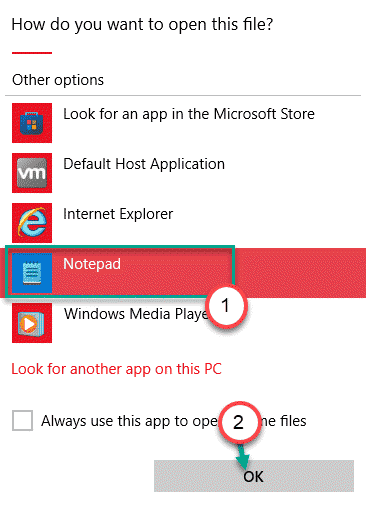
ธีม Aero Lite จะเปิดขึ้นใน Notepad
14. เมื่อมันเปิดขึ้น ลบ สองบรรทัดใน “[ธีม]” ส่วน
ในเครื่องนี้ มันคือเส้นเหล่านี้-
; Windows - IDS_THEME_DISPLAYNAME_AERO_LIGHT. [ป้องกันอีเมล]%SystemRoot%\System32\themeui.dll,-2060
เราเพิ่งลบสองบรรทัดนี้

15. จากนั้นเพียงวางบรรทัดนี้ใน “[ธีม]“.
ชื่อที่แสดง=Aero Lite

16. ถัดไป เลื่อนลงไปที่ “รูปแบบภาพ” ส่วน
17. จากนั้นแทนที่ “aero.msstyles"กับ "aerolite.msstyles“.

18. สุดท้ายให้กดปุ่ม “Ctrl+S” ปุ่มร่วมกันเพื่อบันทึกการแก้ไข
ถัดไป เพียงปิดหน้าต่าง Notepad
สุดท้ายก็แค่ ดับเบิลคลิก บนใหม่ “AeroLite.theme” เพื่อตั้งเป็นธีมเริ่มต้นของคุณ
แค่นั้นแหละ! นี่คือวิธีที่คุณสามารถตั้งค่าธีม AeroLite ที่ซ่อนอยู่ในคอมพิวเตอร์ของคุณได้